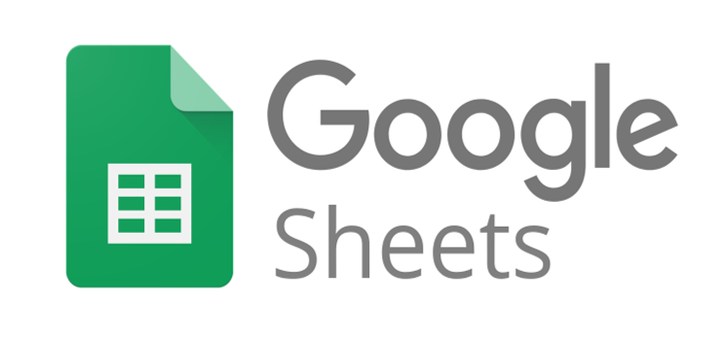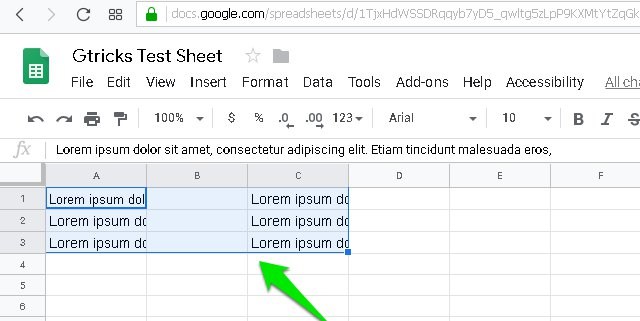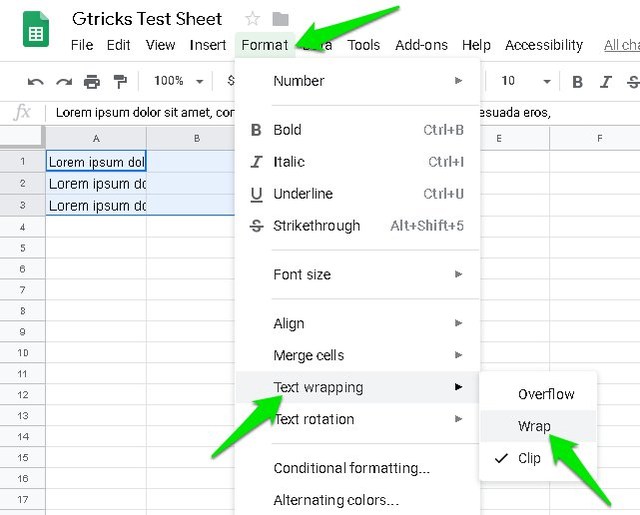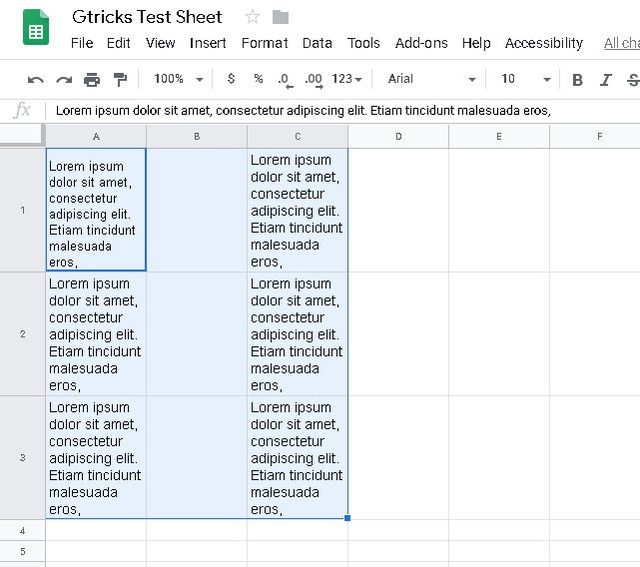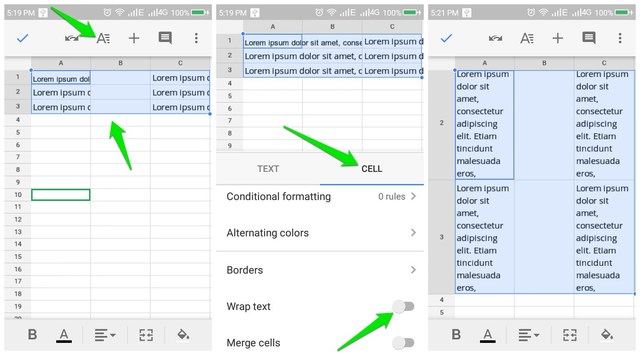Come avvolgere il testo in Fogli Google per desktop e dispositivi mobili
Per impostazione predefinita, Fogli Google nasconde automaticamente tutto il testo che si estende oltre lo spazio di una cella. Puoi fare doppio clic su una cella per rivelare tutto il contenuto. Tuttavia, per una più facile leggibilità o per scopi di stampa, dovrai rivelare continuamente il testo delle celle. Ed è qui che la funzione di avvolgimento del testo di Fogli Google ti aiuterà.
In questo post, ti mostrerò come puoi avvolgere il testo in Fogli Google sul desktop e sul telefono cellulare.
Disponi il testo in Fogli Google per desktop
Avvolgere il testo è davvero semplice nella versione desktop di Fogli Google. Di seguito troverai le istruzioni passo passo:
1 Per selezionare le celle che si desidera visualizzare, fare clic e tenere premuta la prima cella, quindi trascinare per selezionare tutte le celle richieste.
2 Successivamente, fai clic sul menu "Formato" in alto e seleziona "Avvolgi" dall'opzione "Contorno testo".
Questo è tutto, tutto il contenuto delle celle selezionate sarà visibile per tutto il tempo e l'altezza delle colonne cambierà.
Per tornare indietro, basta seguire la stessa procedura e selezionare l'opzione "Overflow" o "Clip" dall'opzione "A capo del testo".
Disponi il testo in Fogli Google per dispositivi mobili
Gli stessi passaggi sono necessari per avvolgere il testo nell'app Fogli Google per Android e iOS. A scopo dimostrativo, sto utilizzando l'app Google Fogli per Android:
1 Toccare la prima cella per selezionarla. Successivamente, tocca e tieni premuto su di esso e trascina per selezionare tutte le celle richieste.
2 Ora tocca il pulsante "Formatta" in alto (l'icona "A").
3 Qui vai alla sezione "Cella" e abilita l' opzione "Testo a capo".
Verrà rivelato tutto il testo all'interno delle celle selezionate.
Parole finali
Tieni presente che dopo aver avvolto il testo, l'altezza della colonna verrà notevolmente aumentata a seconda della quantità di testo. Ciò potrebbe causare problemi durante la stampa o la rappresentazione dei dati. Anche se la larghezza della colonna rimarrà la stessa, è una buona cosa adattare i layout di pagina.
Fateci sapere nei commenti se avete domande.